- Автор Abigail Brown [email protected].
- Public 2023-12-17 06:59.
- Последнее изменение 2025-01-24 12:22.
Что нужно знать
- В приложении перейдите в Разговоры > пользователь, чтобы заблокировать > Меню > Блок > Блок.
- Чтобы вместо этого использовать режим «Не беспокоить», перейдите в Чат > Меню > Не беспокоить.
В этой статье объясняется, как заблокировать пользователя в Snapchat для iOS или Android, что происходит, когда вы это делаете, и альтернативы блокировке кого-либо.
Как заблокировать пользователя в Snapchat
Вы можете заблокировать кого-то в Snapchat, выполнив пять простых шагов.
- Откройте приложение Snapchat и либо найдите пользователя, которого хотите заблокировать, перейдя на вкладку разговоров (отмеченную значком речевой пузырь внизу), либо коснувшись поиска вверху (отмечен значком увеличительное стекло вверху). Затем введите их имя в поиск.
- Нажмите на пользователя, чтобы открыть с ним чат.
- Нажмите значок меню в верхнем левом углу вкладки чата.
-
Нажмите Блокировать в появившемся списке пунктов меню.

Image - Подтвердите, что хотите заблокировать пользователя, нажав кнопку Заблокировать в окне подтверждения.
Что происходит, когда вы блокируете кого-то в Snapchat?
Когда вы блокируете пользователя в Snapchat, вы не позволяете этому пользователю связаться с вами или найти вас. Для них ваша активность и аккаунт в Snapchat не существуют.
Заблокированный пользователь не может выполнять следующие действия:
- Отправить вам фото или видеофрагменты.
- Начать с вами чат.
- Просмотр ваших историй.
- Найдите свой аккаунт, если вас ищут.
Если вы заблокируете кого-то в Snapchat, они узнают?
Snapchat не отправляет уведомление заблокированному пользователю. Однако этот пользователь может сам заподозрить, что его заблокировали, заметив, что ваша активность и учетная запись исчезли.
Единственный способ, которым пользователь может подтвердить, что вы его заблокировали, - это использовать другую разблокированную учетную запись Snapchat для поиска и поиска вашей учетной записи.
Альтернативы блокировке пользователей в Snapchat
Блокировка - самый экстремальный метод ограничения контактов с другим пользователем. Тем не менее, есть и другие менее строгие методы, которые вы можете использовать.
Используйте функцию «Не беспокоить»
Это наименее строгий альтернативный метод блокировки, который отключает все уведомления от друзей или групп. Когда вы включаете опцию «Не беспокоить» для друга, он по-прежнему может отправлять вам снимки и чаты. Вас просто не будут беспокоить уведомления каждый раз, когда они это делают.
Это отличная альтернатива отключению уведомлений приложений, когда вы хотите оставаться друзьями с пользователями, сохраняя при этом уведомления для определенных друзей и групп.
Вы можете найти параметр «Не беспокоить», нажав на друга, чтобы открыть чат, коснувшись значка меню и нажав Не беспокоитьиз списка меню.
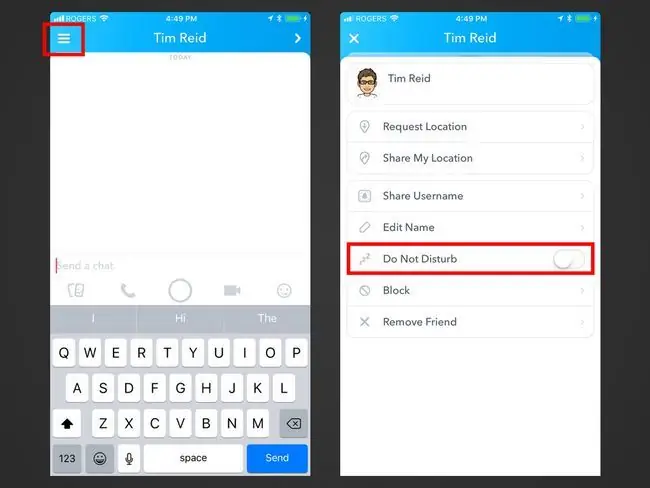
Удалить пользователя из списка друзей
Удаление пользователя удаляет его из друзей, поэтому вы больше не связаны с ним. Они по-прежнему могут видеть вашу учетную запись и просматривать общедоступные истории, которые вы публикуете. Они могут даже отправлять вам снимки и чаты, в зависимости от ваших настроек конфиденциальности.
Удаление пользователя идеально, если вы хотите общаться и делиться личными историями с друзьями, оставаясь при этом открытым для обмена общедоступным контентом с людьми, не являющимися друзьями.
Чтобы удалить пользователя из друзей, нажмите на друга, чтобы открыть чат. Затем коснитесь значка меню и коснитесь Удалить друга в списке меню.
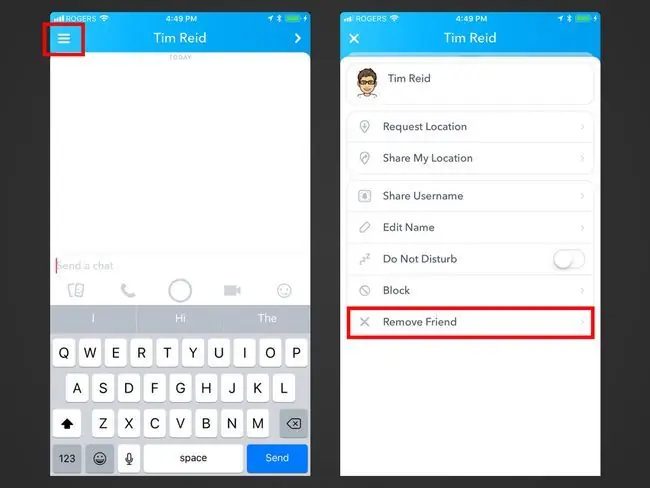
Измените настройки конфиденциальности, чтобы с вами могли связаться только друзья
Если пользователь, который не является вашим другом, отправляет вам снимки, пытается общаться с вами или просматривает ваши истории, которые вы не хотите, чтобы они видели, измените настройки конфиденциальности, чтобы они не могли связаться с вами. Эта альтернатива идет рука об руку с удалением пользователей из вашего списка друзей.
Snapchat позволяет вам выбрать, хотите ли вы, чтобы все (друзья и не друзья) или только друзья связывались с вами и видели ваши истории.
- Чтобы изменить эти настройки, коснитесь значка профиль в верхнем левом углу приложения.
- Нажмите значок шестеренки, чтобы открыть настройки, и прокрутите вниз до раздела Кто может.
-
Нажмите Связаться со мной и выберите Мои друзья, чтобы только ваши друзья могли отправлять вам снимки или чаты.

Image - Вернитесь назад, коснитесь Просмотреть мою историю и выберите Мои друзья. Либо нажмите Пользовательский, чтобы создать собственный фильтр конфиденциальности, чтобы некоторые друзья не могли видеть ваши истории.






